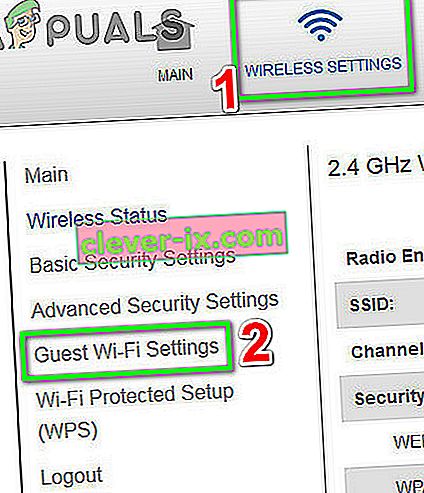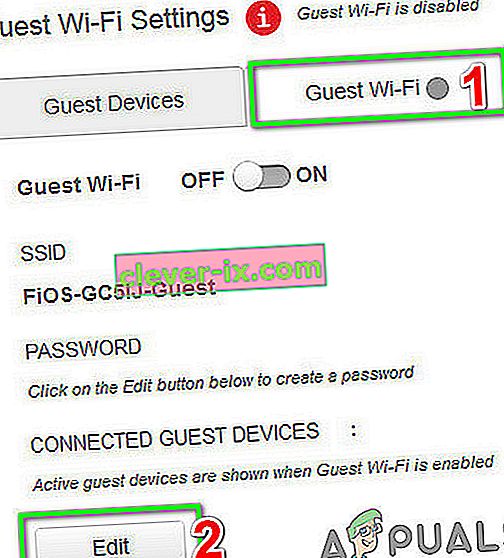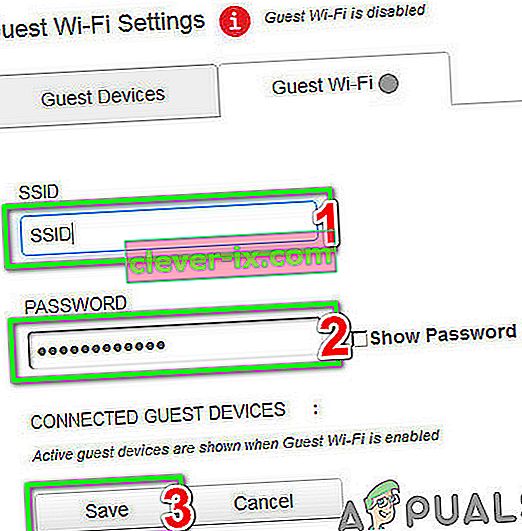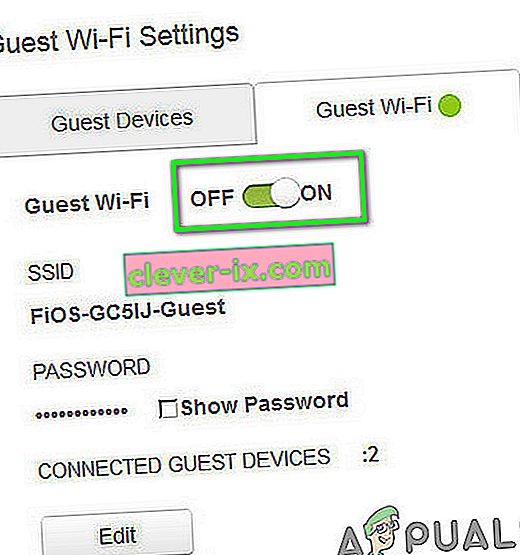Felkoden för Nintendo Switch ' 2110-3127 ' uppstår när din Switch inte kan ansluta till ett trådbundet eller trådlöst nätverk. Närhelst du ansluter till ett nätverk utförs en serie kontroller i bakgrunden som att kontrollera DNS, internetanslutning etc. Om något av dessa inte uppfylls får du felmeddelandet.

Orsakerna till felkoden ' 2110-3127 ' är mest relaterade till internetanslutningsproblem där den angivna DNS kanske inte fungerar eller krypteringstypen inte fungerar med det angivna trådlösa nätverket. Hela felmeddelandet innehåller meddelandena ” Anslutningstest misslyckades. Det gick inte att utföra DNS-namnupplösning. Försök igen senare ”.
Vad orsakar Nintendo Switch felkod 2110-3127?
Som nämnts är felkoden mestadels associerad men inte begränsad till anslutningsproblem. Några av anledningarna är:
- Felaktiga DNS-inställningar . Domännamnssystem är nästan kärnan i internetåtkomst eftersom det löser namnet på flera webbplatser som enheten kan komma åt. Om det inte fungerar kommer du inte att kunna ansluta till internet.
- Ogiltigt säkerhetsprotokoll . Som flera användare ser, om du har felaktiga säkerhetsprotokoll som WPA-PSK eller WPA2-PSK som inte är implementerade i nätverket men valt på din enhet, kommer du att få felet.
- Felaktiga konfigurationer i Nintendo Switch. Nintendo Switch håller reda på alla konfigurationer för nätverksåtkomst och om vissa är dåliga / föråldrade kan du få felmeddelandet som diskuteras.
Innan du fortsätter med lösningarna, se till att du har en aktiv internetanslutning. Du bör kontrollera nätverket från andra enheter som smartphones eller din dator. Om du kan komma åt internet normalt kommer det att utesluta möjligheten till begränsad anslutning och vi kan gå vidare med de lösningar som är specifika för Nintendo Switch. Se också till att du inte använder någon institutionens internet. Dessa nätverk har en brandvägg som blockerar vissa förfrågningar.
Lösning 1: Koppla bort alla andra enheter med WiFi
Det första steget i felsökning av detta specifika fel bör vara att koppla bort alla enheter (en rapporterad lösning av många användare) som använder samma nätverk som din Nintendo-switch, utom switch . Eftersom detta skulle eliminera eventuella problem / störningar som uppkommit av dessa enheter. När du har kopplat bort alla andra enheter startar du om din router och Nintendo-switch och kontrollerar sedan om problemet är löst.
Lösning 2: Power Cycling Nintendo Switch
Lösningen som fungerar för en majoritet av folket var att cykla Nintendo Switch. Som diskuterats tidigare finns det många fall där din Switch kan innehålla dåliga nätverkskonfigurationer. Återanslutning till nätverket raderar dem inte, istället måste du stänga av enheten helt.
- Håll strömbrytaren i några sekunder tills ett nytt fönster dyker upp.
- Välj alternativet Stäng av och låt enheten stängas av. Vänta nu ett par minuter innan du slår på den igen.

- När enheten har slagits på, försök ansluta till ett nätverk och se om felmeddelandet försvann.
Lösning 3: Ange DNS-inställningar manuellt
D omain N ame S ystem är ett namngivningssystem för alla enheter som försöker komma åt internet. När du skriver 'google.com' i adressfältet, löses namnet till en IP-adress av DNS och sedan börjar internetkommunikationen. Detta är mer eller mindre kärnan i att ansluta enheter till internet. Om DNS inte fungerar automatiskt kan vi försöka ange det manuellt och se om problemet är löst. Vi använder Googles DNS.
- Öppna nätverksinställningarna som du försöker ansluta till och välj DNS-inställningar . Som standard kommer det att vara automatiskt men vi kommer att ange DNS manuellt.

- Ange nu DNS-informationen enligt följande:
DNS-inställningar: Manuell
Primär DNS-server: 8.8.8.8
Sekundär DNS-server: 8.8.4.4

- Spara dina ändringar och avsluta. Försök nu ansluta till nätverket och se om problemet är löst.
Lösning 4: Manipulera säkerhetsinställningar
En annan lösning för att åtgärda problemet som diskuteras är att manipulera säkerhetsinställningarna för ditt nätverk. Flera användare rapporterade att bytet från WPA2-PSK till WPA-PSK och tillbaka löste problemet. Detta är konstigt beteende som betyder att det finns något fel i Switch som löses när konfigurationerna återställs.
- Klicka på Säkerhet i nätverksinställningarna och välj WPA-PSK istället för standard WPA2-PSK.

- Ange nu ett lösenord och spara nätverksinställningarna. När inställningarna har sparats går du tillbaka till säkerhetsinställningarna och byter bat till WPA2-PSK och anger rätt lösenord. Spara ändringar och avsluta. Försök nu ansluta till nätverket och se om problemet är löst.
Lösning 5: Använd “Gäst-WiFi”
Om du går igenom alla lösningarna ovan har ingenting hjälpt dig (speciellt om du använder FIOS Quantum Gateway-router), då kan du använda Guest WiFi (som inte stöds av många gamla routrar) kanske lösa problemet. Tänk på att ett gäst-Wi-Fi i grunden är din routers separata nätverksåtkomstpunkt för gäster (som namnet antyder) medan dina enheter är anslutna till en annan nätverksåtkomstpunkt. Användaren av ett gästnätverk kommer att kunna använda internet men kommer inte att kunna komma åt ditt hemnätverk. För illustrationsändamål kommer vi att diskutera instruktioner för FIOS Quantum Gateway-router. Du kan följa instruktionerna som är specifika för din router.
- Öppna din routers URL i webbläsaren och ange ditt användarnamn / lösenord .
- Klicka på “ Trådlösa inställningar ” i det övre fältet .
- I den vänstra rutan i fönstret klickar du på " Gäst-WiFi-inställningar ".
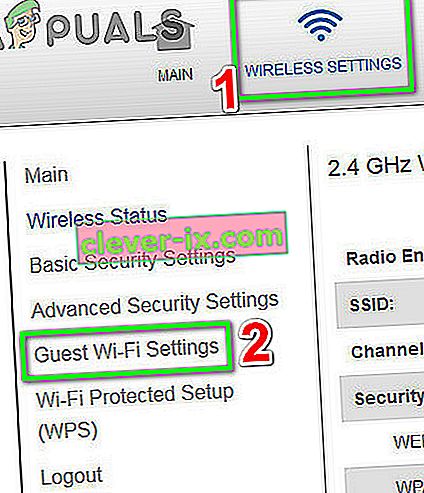
- I fönstrets högra byxa klickar du på fliken " Gäst-WiFi " och klickar sedan på redigera.
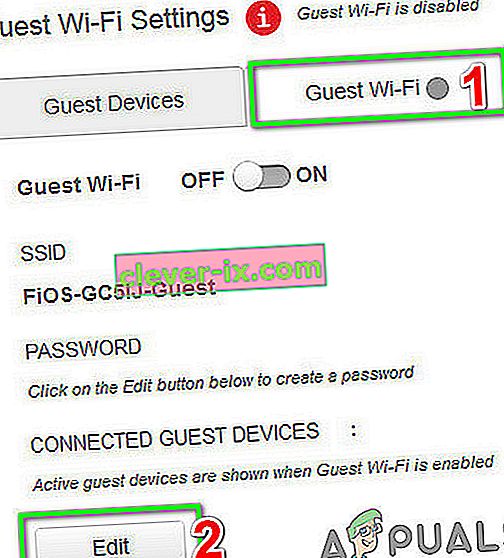
- Ange sedan SSID och lösenord för nätverket enligt dina önskemål och klicka sedan på spara .
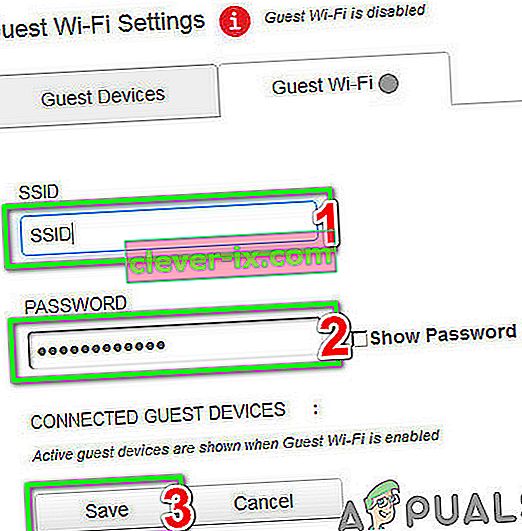
- Aktivera nu omkopplaren för " Gäst-WiFi ".
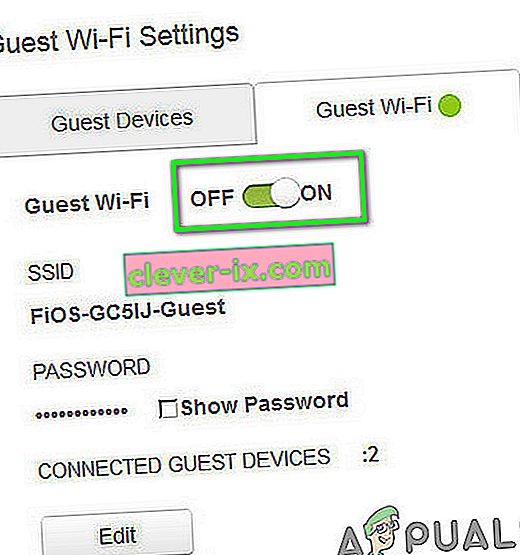
- Ta bort all sparad information om de olika nätverksanslutningarna på din Nintendo Switch, antingen vanlig eller 5G.
- Starta sedan om din Nintendo-switch.
- Nu ansluter switchen med Guest WiFi och kontrollera om problemet är löst.
Lösning 6: Felsökning av nätverket
Om felkoden 2110-3127 kvarstår även efter att alla ovanstående steg har utförts betyder det förmodligen att det finns ett problem med nätverket du försöker ansluta. Du bör försöka ansluta till internet via nätverket med en annan enhet och kontrollera om den verkligen fungerar. Om det inte är det måste du göra ytterligare felsökning.

Du kan till och med försöka ansluta till ett annat nätverk / router med din Switch och se om problemet kvarstår. Om det inte gör det betyder det att det finns ett problem med din router och du måste återställa inställningarna. Det kan finnas problem med din ISP eller till och med Firewalls kan ställas in som kan orsaka problemet. Se till att du felsöker grundligt och försök bara ansluta Switch när du är säker på att ditt nätverk fungerar perfekt.
Om inget hittills har fungerat för dig, uppdatera antingen routerns firmware till den senaste versionen eller återställ den till fabriksinställningarna .